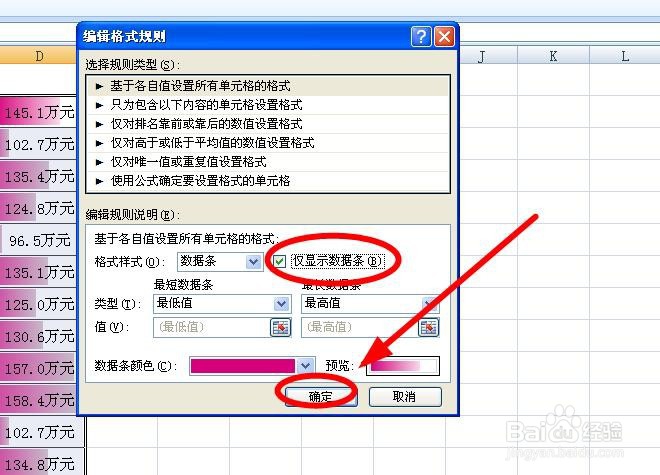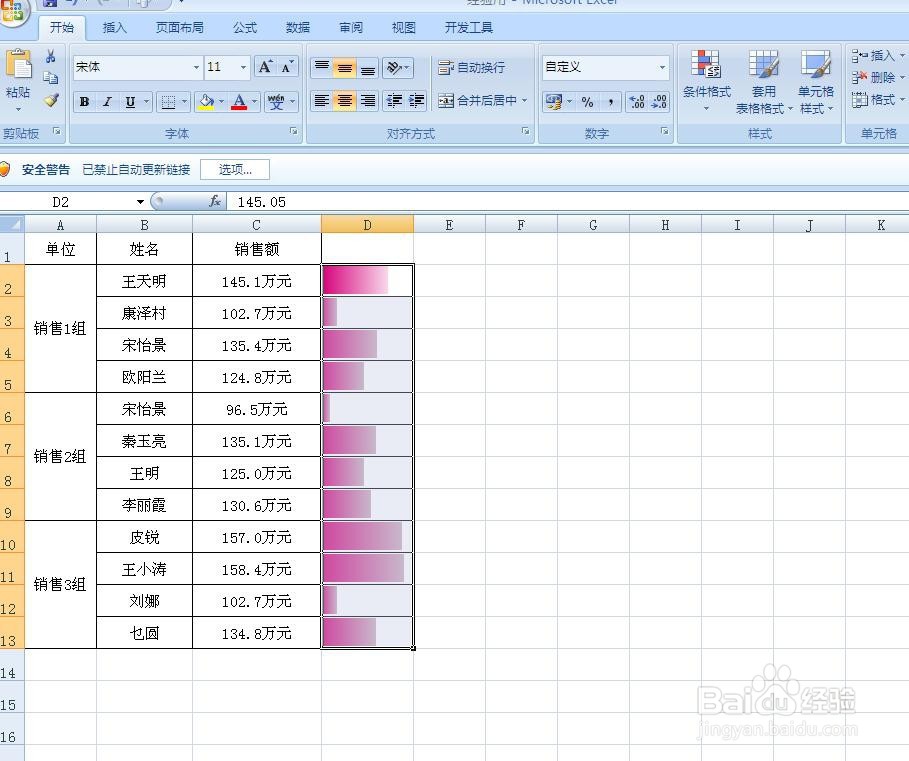1、打开要进行数据处理的Excel文档
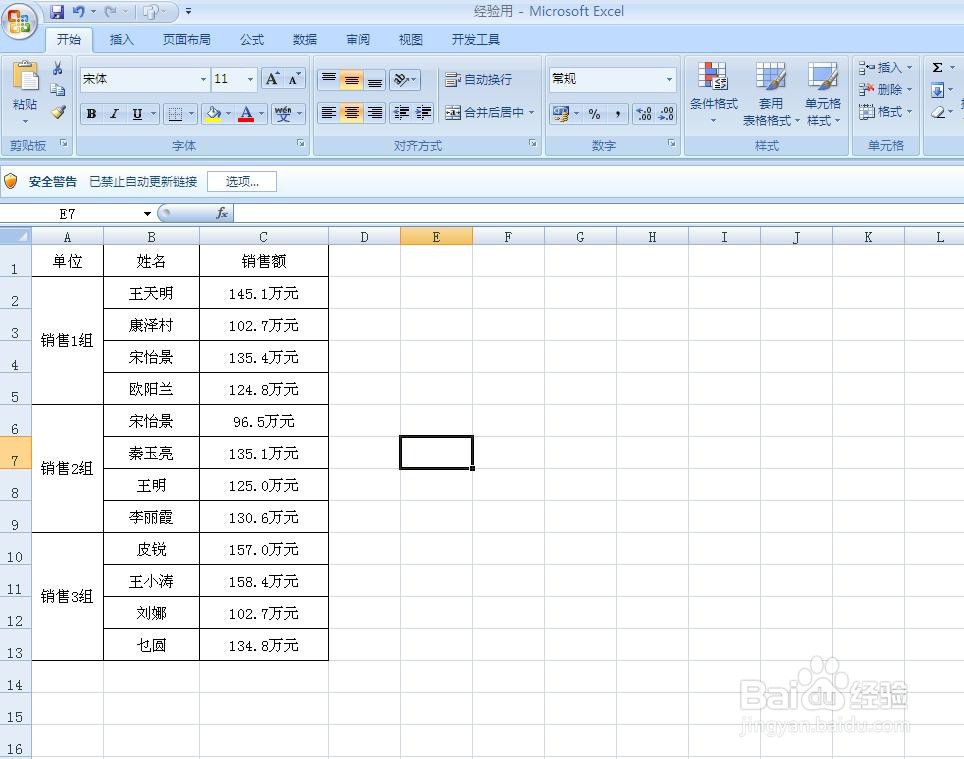
2、比较这些销农呷蛸筢售人员的业绩,这些数据看起来有些费劲,需要把它们处理的直观些。复制C2:C13单元格到D2:D13
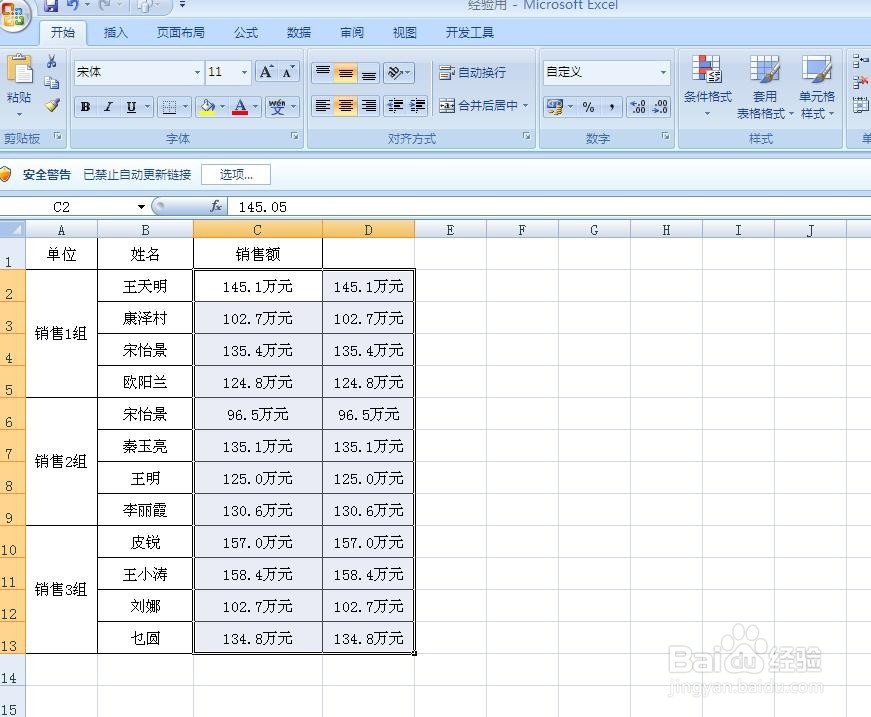
3、选中D2:D13,找到菜单栏“开始”选项卡下的“条件格式”单击
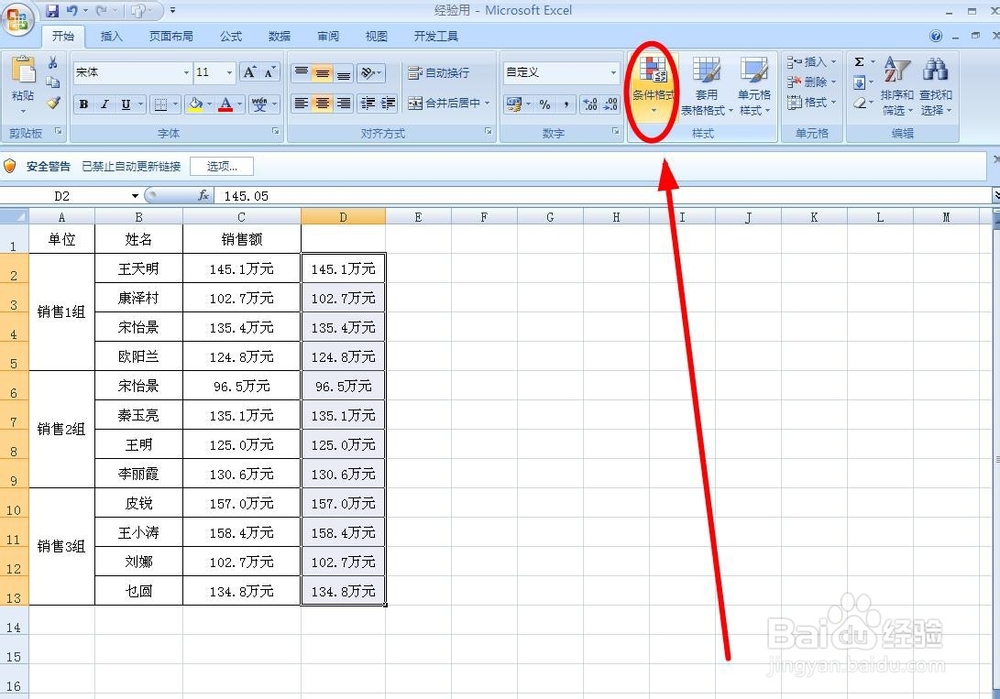
4、在下拉菜单中选择“数据条”下的自己中意的任意类型单击
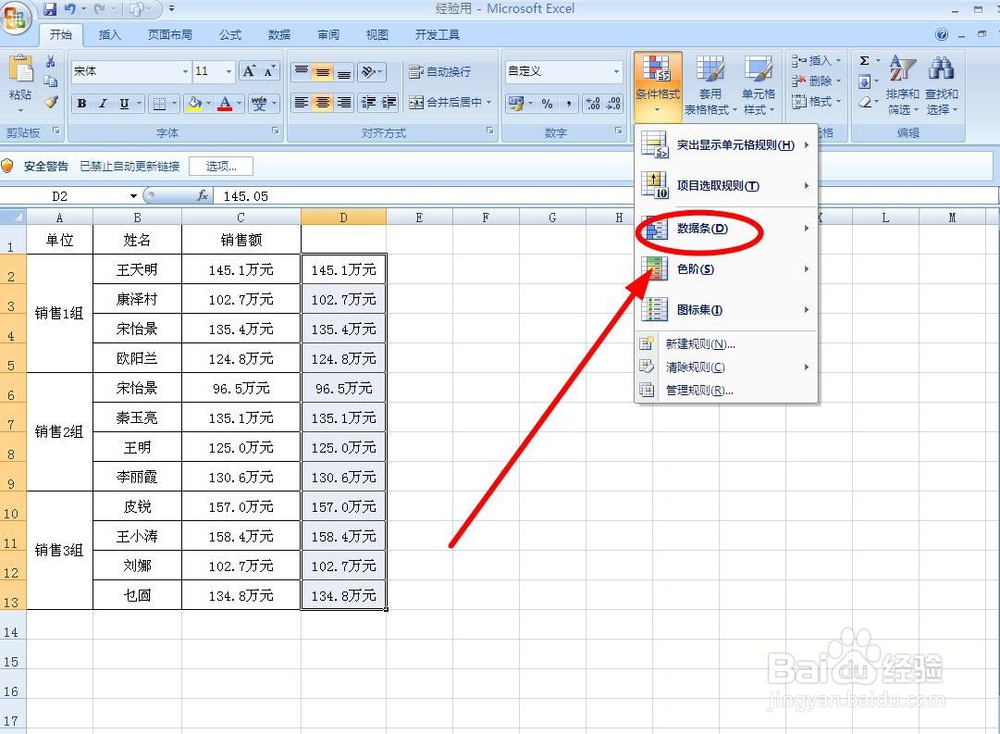
5、找到下一级菜单中的任意一种类型单击
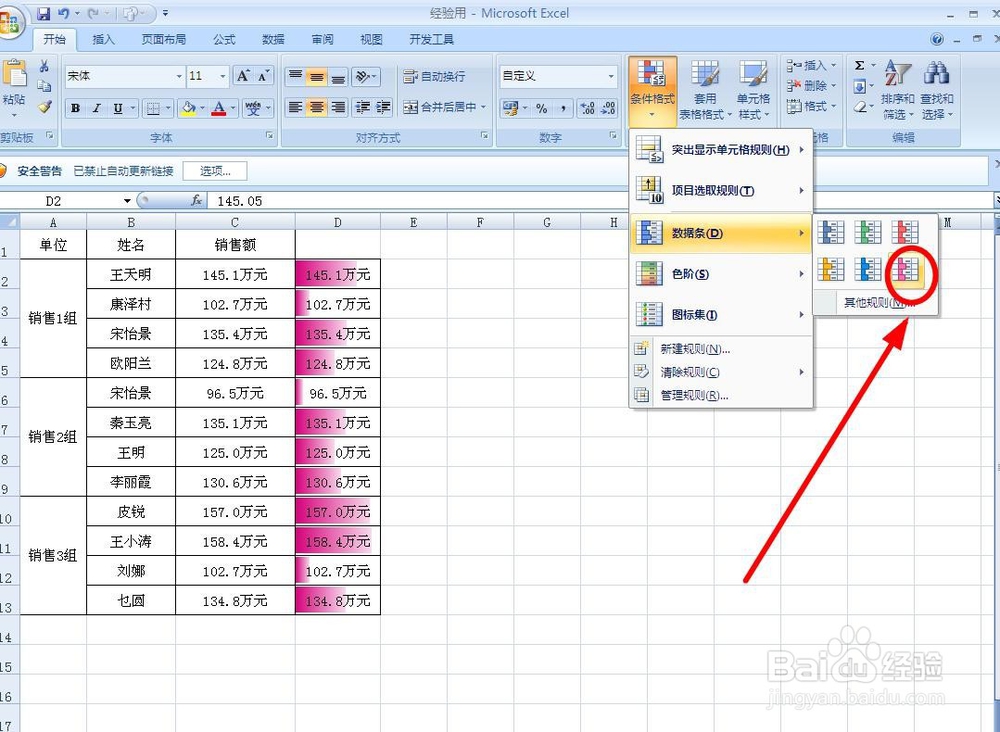
6、现在可以比较直观的把数据的大小比较出来,如果感觉里面的数据影响效果,可以进行下一步设置
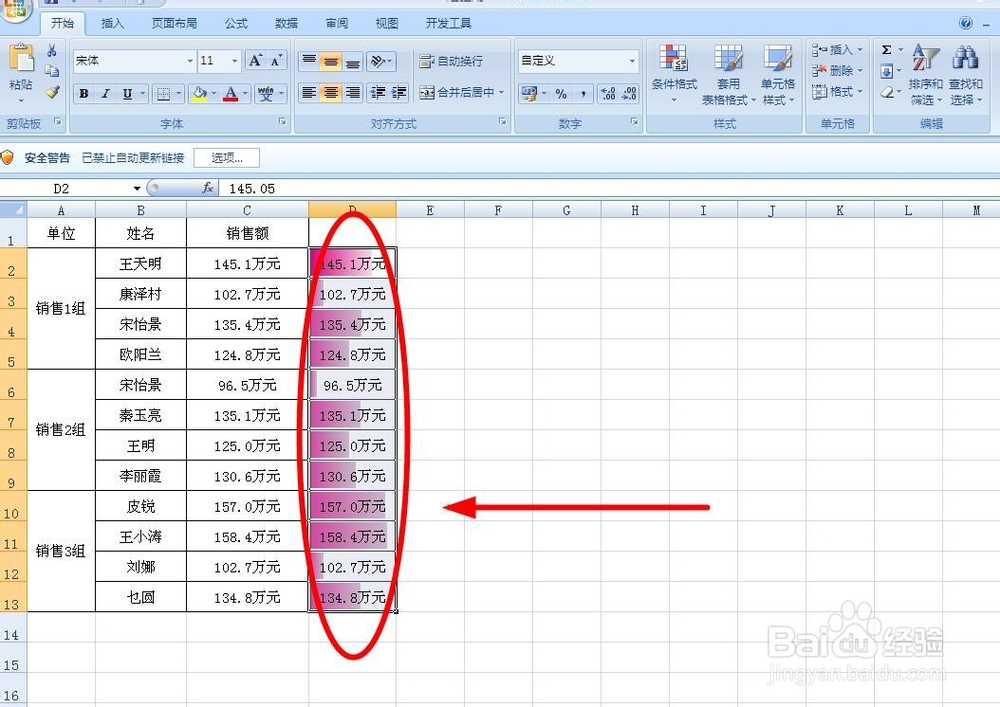
7、再次单击菜单栏“条件格式”选项,选择下拉菜单中的“管理规则”

8、在打开的“条件格式规则管理器”对话框中,单击“编辑规则”选项
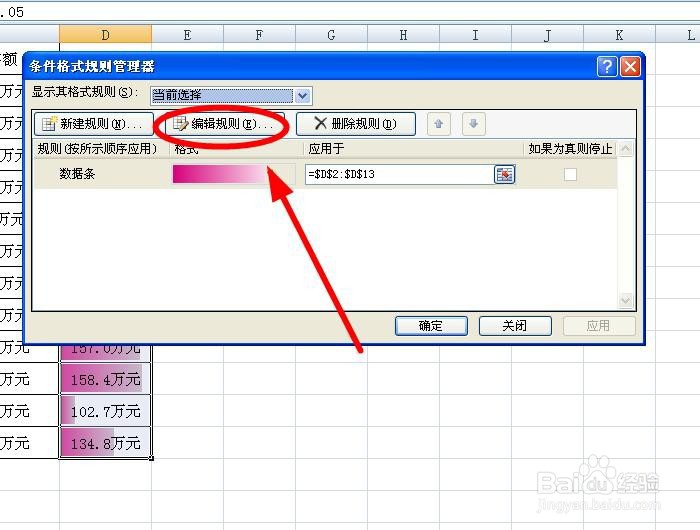
9、在弹出的“编辑格式规则”对话框中单击勾选“仅显示数据条”
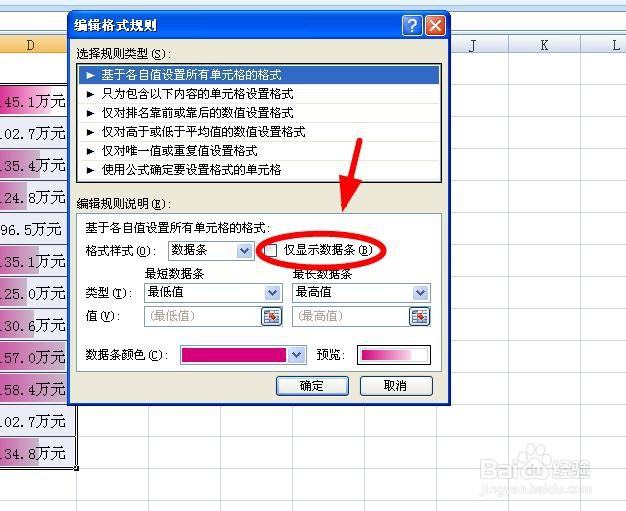
10、勾选完成后单击“确定”,回到“管理器”对话框,继续单击“确定”即可